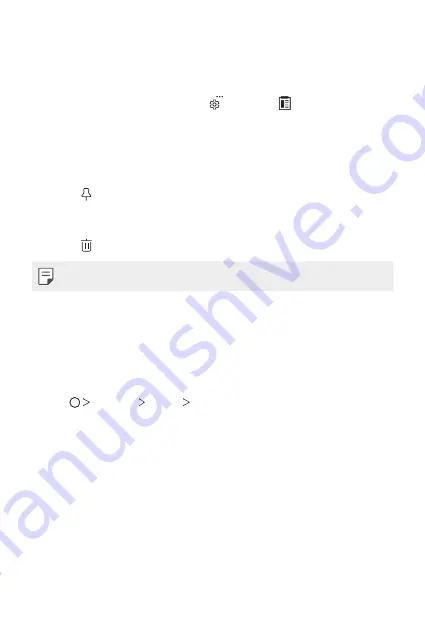
Basic Functions
53
Clip Tray
If you copy or cut an image or text, it is automatically saved to the clip tray
and can be pasted to any space at any time.
1
On the keyboard, touch and hold and select .
You can also touch and hold the text input window, then select
CLIP
TRAY
.
2
Select and paste an item from the clip tray.
•
A maximum of 20 items can be saved to the clip tray.
•
Tap to lock saved items in order not to delete them, even when
the maximum quantity is exceeded. A maximum of ten items can be
locked. To delete locked items, unlock them first.
•
Tap to delete the items saved to the clip tray.
•
The clip tray may not be supported by some downloaded apps.
Do not disturb
You can limit or mute notifications to avoid disturbances for a specific
period of time.
1
Tap
Settings
Sound
Do not disturb
.
2
Tap
Mode
and select the mode you want:
•
Priority only
: Receive sound or vibrate notifications for the selected
apps. Even when Priority only is turned on, alarms still sound.
•
Total silence
: Disable both the sound and vibration.
Содержание LG-M700DSN
Страница 3: ...2 關於此使用手冊 說明通告 警告 可能會導致使用者和第三方受傷的情況 小心 可能會導致輕微人身傷害或裝置損壞的情況 注意 注意或其他資訊 ...
Страница 12: ...自訂設計功能 01 ...
Страница 16: ...自訂設計功能 15 創建電影 您可以將圖片和影片放在一起 以創建新電影 1 點按 選取一個相簿 然後點按 創建電影 2 為您的電影選擇圖片或影片 然後點選下一步 3 編輯所選圖片和影片 然後點選儲存 ...
Страница 20: ...基本功能 02 ...
Страница 25: ...基本功能 24 安裝 SIM 卡 插入您服務供應商提供的 SIM 卡 以開始使用裝置 頂針邊沿銳利 使用時須加倍小心 1 將頂針插入卡盤的孔 2 拉出卡盤 ...
Страница 31: ...基本功能 30 點按住 點按住數秒 以顯示可用選項的功能表 雙點選 快速點選兩次以放大或縮小網頁或地圖 拖動 點按住數秒 以顯示可用選項的功能表 您可用此手勢來移 動項目 ...
Страница 53: ...有用的應用程式 03 ...
Страница 56: ...有用的應用程式 55 應用程式捷徑 在主螢幕中 點按住應用程式圖示 例如通話 訊息 相機 媒體匣和設定 以顯示快速存取功能表 透過應用程式捷徑 更輕鬆使用應用程式 這個功能只適用於部分應用程式 ...
Страница 93: ...設定 04 ...
Страница 116: ...附錄 05 ...
Страница 129: ...2 关于本用户指南 说明通知 警告 可能会导致用户和第三方受伤的情况 小心 可能会导致轻微人身伤害或设备损坏的情况 注 注意事项或其他信息 ...
Страница 138: ...自定义设计功能 01 ...
Страница 147: ...基本功能 02 ...
Страница 152: ...基本功能 25 安装 SIM 卡 插入您的服务提供商提供的 SIM 用户身份模块 卡开始使 用自己的设备 小心顶针 它具有锋利边缘 1 将顶针插入卡托盘上的孔中 2 拉出卡托盘 ...
Страница 158: ...基本功能 31 触摸屏 您可以通过使用触摸屏手势自行熟悉如何控制设备 点击 用您的指尖轻轻点击以选择或运行应用程序或选项 点住 点住数秒以显示具有可用选项的菜单 ...
Страница 180: ...有用的应用程序 03 ...
Страница 183: ...有用的应用程序 56 应用程序快捷方式 在主屏幕上 触摸并按住诸如呼叫 短信 相机 图片库和 设置的应用程序图标以显示快速访问菜单 通过应用程序快 捷方式更加便利地使用应用程序 该功能仅在某些应用程序上可用 ...
Страница 194: ...有用的应用程序 67 3 点击 保存 拍摄指南 您可使用图像作为引导来拍摄具有相同构成的照片 图片库 中的任何照片都可用作引导 1 点击 然后点击 模式 2 将所需的主题置于半透明引导图像上 然后点击 使用滑块来控制背景透明度 ...
Страница 220: ...设置 04 ...
Страница 244: ...附录 05 ...
Страница 267: ...Custom designed Features 01 ...
Страница 276: ...Basic Functions 02 ...
Страница 309: ...Useful Apps 03 ...
Страница 349: ...Settings 04 ...
Страница 373: ...Appendix 05 ...
Страница 385: ......
















































